ブログ内容
私のブログを参考にして構築する場合は、赤点線枠のリソースが作成されます。
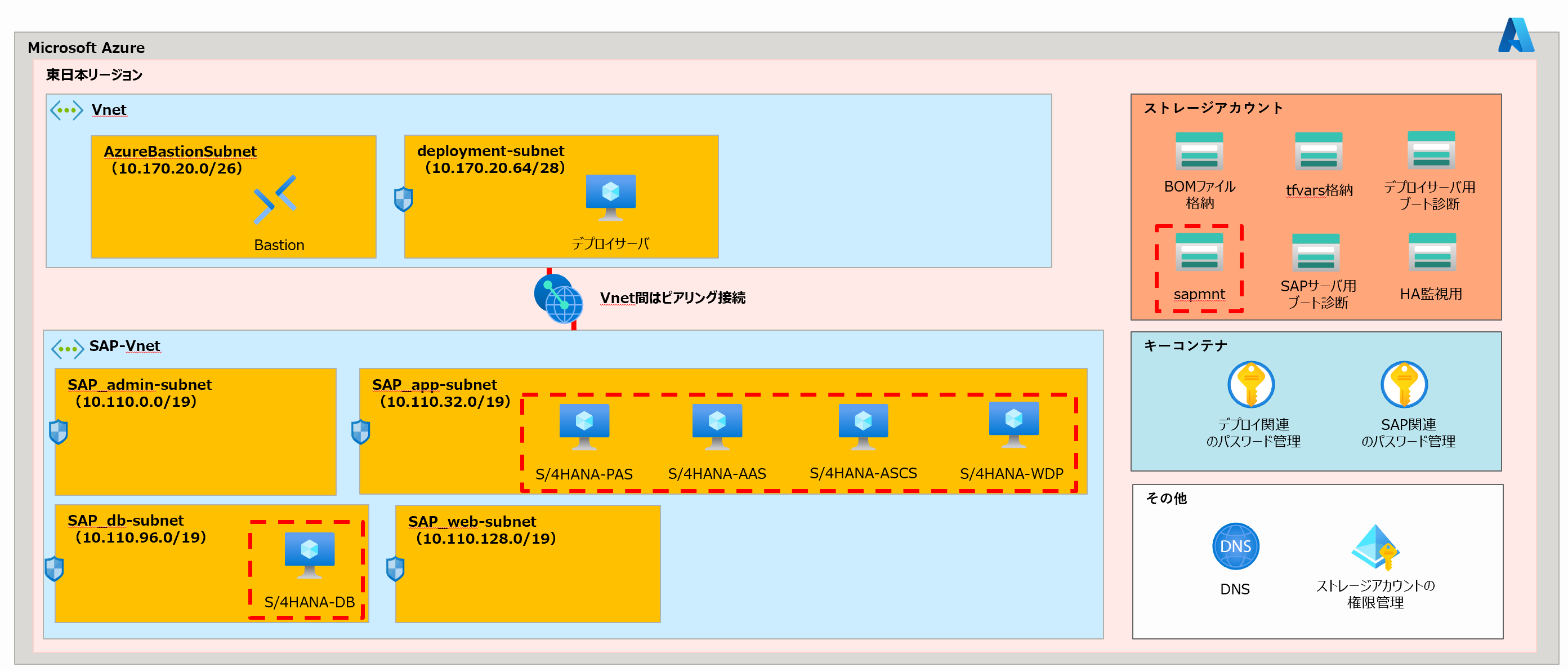
作業内容として、以下作業を前回用意したコントロールプレーン側から実施して仮想マシンを作成していきます。
- Terraformの変数ファイル(.tfvars)の修正
- 仮想マシン作成
実施内容及び、作成されるリソースについて
Terraformを利用して仮想マシンを作成します。
作成されるリソースは以下になります。
■ 仮想マシン(計5台)
- PAS:Primary Application server
- AAS:Additional Application Server
- ASCS:ABAP Central Services
- WDP:Web Dispatcher
- DB:Database Server
■ その他
- 近接配置グループ×2(ゾーン1用、ゾーン2用)
- 可用性セット×2(ゾーン1用、ゾーン2用)
- ロードバランサー×3(AP用、DB用、Web用)
- アプリケーションセキュリティーグループ×3(AP用、DB用、Web用)
- ストレージアカウント(sapmnt用)
- プライベートエンドポイント(sapmnt用)
今回は、デフォルト設定と同じ構成で作成します。
Terraformの変数ファイル(.tfvars)の修正
SAPシステムの仮想マシンを作成する際に利用するファイルは「DEV-JAEA-SAP01-X00.tfvars」になります。
以下URLを確認し必要なパラメータの修正や追加をしていきます。
※ ファイルの配置については前回のブログで用意しているので、項目を省いています!
今回DEV-JAEA-SAP01-X00.tfvarsで修正した項目
environment = "DEV"
location = "japaneast"
scs_server_use_ppg = false
application_server_use_ppg = false
webdispatcher_server_use_ppg = false
仮想マシン作成
作成する際に利用するコマンドは以下になります。
サンプルコマンドを書き換えて実行します。
サンプルコマンド
az logout
az login --service-principal -u "appId" -p "password" --tenant "xxxxxxxxxx"
cd ~/Azure_SAP_Automated_Deployment/WORKSPACES
export subscriptionId="xxxxxxxxxx"
export spn_id="サービスプリンシパルのappId"
export spn_secret="サービスプリンシパルのpassword"
export tenant_id="サービスプリンシパルのテナントid"
export deployer_env_code="DEMO"
export sap_env_code="DEV"
export region_code="JAEA"
export DEPLOYMENT_REPO_PATH="${HOME}/Azure_SAP_Automated_Deployment/sap-automation"
export CONFIG_REPO_PATH="${HOME}/Azure_SAP_Automated_Deployment/WORKSPACES"
export SAP_AUTOMATION_REPO_PATH="${HOME}/Azure_SAP_Automated_Deployment/sap-automation"
export ARM_SUBSCRIPTION_ID="${subscriptionId}"
export ARM_TENANT_ID="${tenant_id}"
export ARM_CLIENT_ID="${spn_id}"
export ARM_CLIENT_SECRET="${spn_secret}"
cd ~/Azure_SAP_Automated_Deployment/WORKSPACES/SYSTEM/DEV-JAEA-SAP01-X00
${DEPLOYMENT_REPO_PATH}/deploy/scripts/installer.sh \
--parameterfile DEV-JAEA-SAP01-X00.tfvars \
--type sap_system \
--state_subscription "${subscriptionId}" \
--deployer_tfstate_key "${deployer_env_code}-${region_code}-DEP00-INFRASTRUCTURE.terraform.tfstate" \
--landscape_tfstate_key "${sap_env_code}-${region_code}-SAP01-INFRASTRUCTURE.terraform.tfstate" \
--auto-approve
実行に20分くらい時間がかかります。
結果ですが、作成の途中で赤文字のエラーが表示されていなければ問題なくリソースが作成できています。
リソースグループ「DEV-JAEA-SAP01-X00」が作成されており、それに紐づくリソースも作成されていることが確認できます。
所感
今回の検証では、以下分かりました。
- 「scs_server_use_ppg = true」、「application_server_use_ppg = true」、「webdispatcher_server_use_ppg = true」の状態では、仮想マシンの起動に失敗しエラーとなる。
- 近接配置グループの設定を「false」にしても近接配置グループのリソースは作成される。
SAPシステムの構成については別構成verを弊社ブログで投稿予定です。
その際に、リソース作成の流れや仕組みをもう少し深堀した形で、情報をお届けできたらなと思います。
次回予告
SAPをインストールするため、インストールメディアを準備します。
次回「BOMファイル準備&配置」の記事を投稿します!